La documentation de passerelle de fichiers Amazon S3 a été déplacée vers Qu’est-ce qu’une passerelle de fichiers Amazon S3 ?
La documentation Amazon FSx File Gateway a été déplacée vers Qu'est-ce qu'Amazon FSx File Gateway ?
La documentation de passerelle de bande a été déplacée vers Qu’est-ce qu’une passerelle de bande ?
Les traductions sont fournies par des outils de traduction automatique. En cas de conflit entre le contenu d'une traduction et celui de la version originale en anglais, la version anglaise prévaudra.
Gestion de la passerelle de volume
Vous trouverez ci-après des informations sur la façon de gérer les ressources de votre passerelle de volume.
Les volumes mis en cache sont des volumes d'Amazon Simple Storage Service (Amazon S3) exposés en tant SCSI que cibles sur lesquelles vous pouvez stocker les données de votre application. Vous trouverez ci-après des informations sur l’ajout et la suppression de volumes pour la configuration de la mise en cache. Vous pouvez également découvrir comment ajouter et supprimer des volumes Amazon Elastic Block Store (AmazonEBS) dans les EC2 passerelles Amazon.
Rubriques
- Modification des informations de base de la passerelle
- Ajout d'un volume
- Extension de la taille d'un volume
- Clonage d'un volume
- Affichage de l'utilisation du volume
- Réduction de la quantité de stockage facturé sur un volume
- Suppression d’un volume
- Déplacement de vos volumes vers une autre passerelle
- Création d'un instantané unique
- Modification d'une planification d'instantané
- Suppression d'un instantané
- Comprendre les états des volumes et les transitions
Important
Si un volume mis en cache conserve vos données principales dans Amazon S3, vous devez éviter les processus qui lisent ou écrivent toutes les données sur la totalité du volume. Par exemple, nous vous déconseillons d’utiliser des logiciels antivirus qui analysent la totalité du volume mis en cache. Une analyse de ce type, qu’elle soit effectuée à la demande ou planifiée, entraîne le téléchargement local de toutes les données stockées dans Amazon S3 pour l’analyse, ce qui se traduit par l’utilisation d’une bande passante élevée. Au lieu d’effectuer une analyse complète du disque, vous pouvez utiliser une analyse antivirus en temps réel, c’est-à-dire analyser les données au fur et à mesure qu’elles sont lues ou écrites sur le volume mis en cache.
Le redimensionnement d’un volume n’est pas pris en charge. Pour modifier la taille d’un volume, créez un instantané de celui-ci, puis créez un nouveau volume mis en cache à partir de l’instantané. Le nouveau volume peut être plus grand que le volume à partir duquel l’instantané a été créé. Pour connaître les étapes de suppression d’un volume, consultez Pour supprimer un volume. Pour connaître les étapes d’ajout d’un volume et de conservation des données existantes, consultez Suppression d’un volume.
Toutes les données de volume mises en cache et les données instantanées sont stockées dans Amazon S3 et sont chiffrées au repos à l'aide du chiffrement côté serveur (). SSE Cependant, vous ne pouvez pas accéder à ces données à l'aide d'Amazon S3 API ou d'autres outils tels que la console de gestion Amazon S3.
Suppression d’un volume
Il se peut que vous deviez supprimer un volume en fonction de l’évolution des besoins de votre application, par exemple si vous migrez votre application pour utiliser un volume de stockage plus important. Avant de supprimer un volume, assurez-vous qu’aucune application n’est en train d’écrire sur le volume. De plus, assurez-vous qu’il n’y a aucun instantané en cours pour le volume. Si une planification d’instantané est définie pour le volume, vous pouvez le vérifier sur l’onglet Planification d’instantané de la console Storage Gateway. Pour de plus amples informations, veuillez consulter Modification d'une planification d'instantané.
Vous pouvez supprimer des volumes à l'aide de la console Storage Gateway ou de Storage GatewayAPI. Pour plus d'informations sur l'utilisation de Storage Gateway API pour supprimer des volumes, consultez la section Supprimer un volume. La procédure suivante illustre l’utilisation de la console.
Avant de supprimer un volume, effectuez une sauvegarde de vos données ou prenez un instantané de vos données critiques. Pour les volumes stockés, vos disques locaux ne sont pas effacés. Lorsque vous avez supprimé un volume, vous ne pouvez pas le récupérer.
Pour supprimer un volume
-
Ouvrez la console Storage Gateway à la https://console.aws.amazon.com/storagegateway/maison
. -
Choisissez Volumes, puis sélectionnez un ou plusieurs volumes à supprimer.
-
Pour Actions, choisissez Supprimer le volume. La boîte de dialogue de confirmation s’affiche.
-
Vérifiez que vous souhaitez bien supprimer les volumes spécifiés, puis saisissez le mot supprimer dans le champ de confirmation et choisissez Supprimer.
Comprendre les états des volumes et les transitions
Chaque volume est associé à un état qui vous indique rapidement l’intégrité du volume. La plupart du temps, l’état indique que le volume fonctionne normalement et qu’aucune action de votre part n’est nécessaire. Dans certains cas, l’état indique un problème avec le volume qui exige ou non une action de votre part. Vous trouverez ci-après des informations pour vous aider à déterminer si vous avez besoin d’intervenir. Vous pouvez consulter l'état du volume sur la console Storage Gateway ou en utilisant l'une des API opérations Storage Gateway, par exemple DescribeCachediSCSIVolumesou DescribeStorediSCSIVolumes.
Rubriques
Présentation des états d’un volume
Le tableau suivant montre le statut du volume sur la console Storage Gateway. L’état du volume s’affiche dans la colonne État pour chaque volume de stockage sur votre passerelle. Un volume qui fonctionne normalement a l’état Disponible.
Le tableau suivant décrit chaque état du volume de stockage et indique si vous devez intervenir en fonction de chaque état. L’état Disponible est l’état normal d’un volume. Un volume doit avoir cet état en permanence ou la plupart du temps lorsqu’il est utilisé.
| Statut | Signification |
|---|---|
| Disponible |
Le volume peut être utilisé. Cet état est l’état d’exécution normal d’un volume. Lorsqu’une phase Action d’amorçage est terminée, le volume retourne à l’état Disponible. Cela signifie que la passerelle a synchronisé toutes les modifications apportées au volume depuis son premier passage à l’état Transmettre. |
| Action d’amorçage |
La passerelle synchronise les données localement avec une copie des données stockées dans AWS. En règle générale, vous n’avez pas besoin d’intervenir pour cet état, car le volume de stockage voit automatiquement l’état Disponible dans la plupart des cas. Voici les scénarios possibles lorsque l’état d’un volume est Action d’amorçage :
|
| Création |
Le volume est en cours de création et ne peut pas encore être utilisé. L’état Création est transitionnel. Aucune action n’est requise. |
| Suppression en cours |
Le volume est en cours de suppression. L’état Suppression est transitionnel. Aucune action n’est requise. |
| Irrécupérable |
Une erreur s’est produite et le volume ne peut pas être récupéré. Pour plus d’informations sur l’action à mettre en œuvre dans ce cas de figure, consultez Résolution des problèmes de volume. |
| Transmettre |
Les données gérées localement ne sont pas synchronisées avec les données stockées dans AWS. Les données écrites sur un volume alors que le volume est en état Transmettre reste dans le cache jusqu’à ce que l’état du volume soit Action d’amorçage. Ces données commencent à être téléchargées AWS lorsque le statut de Bootstrapping commence. L’état Transmettre peut se produire pour plusieurs raisons, répertoriées ci-après :
|
| Restauration en cours |
Le volume est en cours de restauration à partir d’un instantané existant. Cet état s’applique uniquement aux volumes stockés. Pour plus d'informations, consultez Fonctionnement d’une passerelle de volume (architecture). Si vous restaurez deux volumes de stockage en même temps, ils ont tous les deux l’état Restauration en cours. Chaque volume de stockage passe automatiquement à l’état Disponible lorsque sa création est terminée. Vous pouvez lire et écrire sur un volume de stockage et prendre un instantané lorsqu’un volume a l’état Restauration en cours. |
| Restaurer et transmettre |
Le volume est en cours de restauration à partir d’un instantané existant et a rencontré un problème de tampon de chargement. Cet état s’applique uniquement aux volumes stockés. Pour plus d'informations, consultez Fonctionnement d’une passerelle de volume (architecture). L’état Restaurer et transmettre peut notamment être attribué si la passerelle manque d’espace de tampon de chargement. Vos applications peuvent continuer à lire et à écrire des données sur vos volumes de stockage lorsque les volumes ont l’état Restaurer et transmettre. Toutefois, vous ne pouvez pas prendre d’instantanés d’un volume de stockage pendant la période de l’état Restaurer et transmettre. Pour obtenir plus d’informations sur les actions à mettre en œuvre si votre volume de stockage a l’état Restaurer et transmettre car le tampon de chargement a été dépassé, consultez Résolution des problèmes de volume. L’état Restaurer et transmettre peut indiquer, mais c’est rarement le cas, qu’un disque alloué pour un tampon de chargement a échoué. Pour obtenir des informations sur les mesures à prendre dans ce scénario, consultez Résolution des problèmes de volume. |
| Tampon de chargement non configuré |
Vous ne pouvez pas créer ou utiliser le volume, car la passerelle n’a pas de tampon de chargement configuré. Pour plus d’informations sur l’ajout de capacité de tampon de chargement pour les volumes d’une configuration de volumes mis en cache, consultez Détermination de la taille de tampon de chargement à allouer. Pour plus d’informations sur l’ajout de capacité de tampon de chargement pour les volumes d’une configuration de volumes stockés, consultez Détermination de la taille de tampon de chargement à allouer. |
Présentation de l’état Attachement
Vous pouvez détacher un volume d'une passerelle ou l'associer à une passerelle à l'aide de la console Storage Gateway ouAPI. Le tableau suivant montre le statut d’attachement du volume sur la console Storage Gateway. L’état d’attachement du volume s’affiche dans la colonne Statut d’attachement pour chaque volume de stockage sur votre passerelle. Par exemple, un volume qui est détaché d’une passerelle a l’état Détaché. Pour obtenir des informations sur la façon de détacher et d'attacher un volume, consultez Déplacement de vos volumes vers une autre passerelle.
| Statut | Signification |
|---|---|
| Attaché |
Le volume est attaché à une passerelle. |
| Detached |
Le volume est détaché d’une passerelle. |
| Détachement en cours |
Le volume est en train d’être détaché d’une passerelle. Lorsque vous détachez un volume et que le volume ne comporte pas de données stockées, vous ne verrez peut-être pas cet état. |
Comprendre les transitions d’états des volumes mis en cache
Utilisez le schéma des états suivant pour comprendre les transitions les plus courantes entre les états des volumes de passerelles mises en cache. Vous n’avez pas besoin de comprendre le schéma en détail pour utiliser votre passerelle efficacement. En fait, ce schéma fournit des informations détaillées si vous souhaitez mieux comprendre le fonctionnement des passerelles de volume.
Ce schéma n’illustre pas les états Tampon de chargement non configuré et Suppression en cours. Dans le schéma, les états des volumes sont représentés par des zones vertes, jaunes et rouges. Vous pouvez interpréter les couleurs comme décrit ci-après.
| Couleur | Statut du volume |
|---|---|
| Vert | La passerelle fonctionne normalement. L’état du volume est Disponible ou va devenir Disponible. |
| Jaune | Le volume a l’état Transmettre, ce qui indique qu’il y a un problème potentiel avec le volume de stockage. Si cet état s’affiche parce que l’espace du tampon de chargement est rempli, l’espace du tampon de chargement peut être disponible à nouveau dans certains cas. À ce stade, le volume de stockage résout les problèmes de façon autonome pour passer à l’état Disponible. Dans d’autres cas, vous devrez ajouter de l’espace pour le tampon de chargement à votre passerelle afin de permettre à l’état du volume de stockage de devenir Disponible. Pour plus d’informations sur la résolution d’un cas lorsque la capacité du tampon de chargement a été dépassée, consultez Résolution des problèmes de volume. Pour obtenir plus d’informations sur l’ajout de la capacité de tampon de chargement, consultez Détermination de la taille de tampon de chargement à allouer. |
| Rouge | Le volume de stockage a l’état Irrécupérable. Dans ce cas, vous devez supprimer le volume. Pour plus d’informations sur la procédure à utiliser, consultez Pour supprimer un volume. |
Dans le schéma, une transition entre deux états est représentée par une ligne marquée. Par exemple, la transition de l’état Création vers l’état Disponible est identifiée comme Créer un volume de base ou Créer un volume à partir d’un instantané. Cette transition représente la création d’un volume mis en cache. Pour obtenir plus d’informations sur la création de volumes de stockage, consultez Ajout d'un volume.
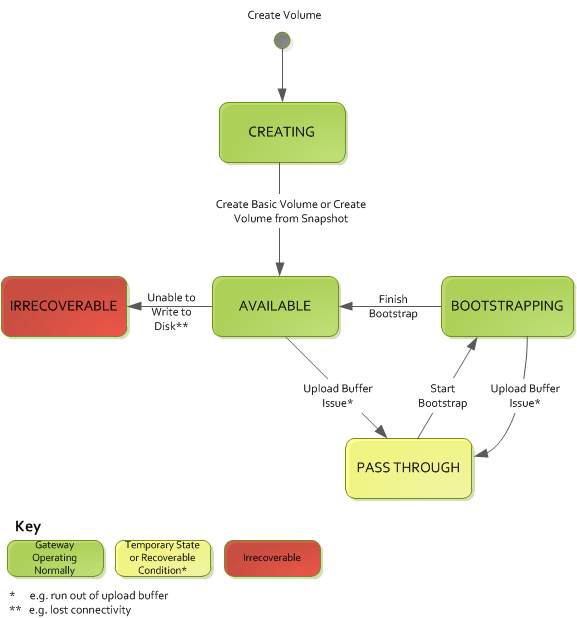
Note
L’état de volume Transmettre apparaît en jaune dans ce schéma. Cependant, cela ne correspond pas à la couleur de l’icône de statut de la zone État de la console Storage Gateway.
Comprendre les transitions d’états des volumes stockés
Utilisez le schéma des états suivant pour comprendre les transitions les plus courantes entre les états des volumes de passerelles stockées. Vous n’avez pas besoin de comprendre le schéma en détail pour utiliser votre passerelle efficacement. En fait, ce schéma fournit des informations détaillées si vous avez envie de comprendre le fonctionnement des passerelles de volume.
Ce schéma n’illustre pas les états Tampon de chargement non configuré et Suppression en cours. Dans le schéma, les états des volumes sont représentés par des zones vertes, jaunes et rouges. Vous pouvez interpréter les couleurs comme décrit ci-après.
| Couleur | Statut du volume |
|---|---|
| Vert | La passerelle fonctionne normalement. L’état du volume est Disponible ou va devenir Disponible. |
| Jaune | Lorsque vous créez un volume de stockage et que vous conservez les données, le chemin de l’état Création à l’état Transmettre se produit si un autre volume est en cours d’amorçage. Dans ce cas, le volume à l’état Transmettre passe à l’état Action d’amorçage, puis à l’état Disponible lorsque l’amorçage du premier volume est terminé. Pour citer d’autres cas de figure possibles, le jaune (état Transmettre) indique qu’il y a un problème potentiel avec le volume de stockage, le plus courant étant un problème avec le tampon de chargement. Si la capacité du tampon de chargement a été dépassée, l’espace de tampon devient disponible à nouveau dans certains cas. À ce stade, le volume de stockage résout les problèmes de façon autonome pour passer à l’état Disponible. Dans d’autres cas, vous devrez augmenter la capacité de tampon de chargement à votre passerelle afin de permettre au volume de stockage de revenir à l’état Disponible. Pour plus d’informations sur la résolution d’un cas lorsque la capacité du tampon de chargement a été dépassée, consultez Résolution des problèmes de volume. Pour obtenir plus d’informations sur l’ajout de la capacité de tampon de chargement, consultez Détermination de la taille de tampon de chargement à allouer. |
| Rouge | Le volume de stockage a l’état Irrécupérable. Dans ce cas, vous devez supprimer le volume. Pour plus d’informations sur la procédure à utiliser, consultez Suppression d’un volume. |
Dans le schéma suivant, une transition entre deux états est représentée par une ligne marquée. Par exemple, la transition de l’état Création vers l’état Disponible est identifiée comme Créer un volume de base. Cette transition représente la création d’un volume de stockage sans conservation des données ou la création du volume à partir d’un instantané.
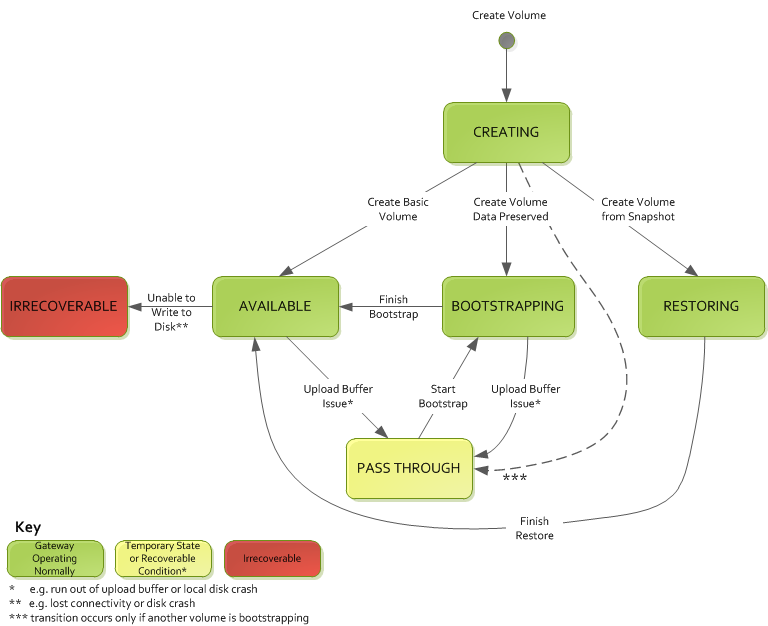
Note
L’état de volume Transmettre apparaît en jaune dans ce schéma. Cependant, cela ne correspond pas à la couleur de l’icône de statut de la zone État de la console Storage Gateway.